Ubuntu에서 Audacity로 녹음 및 편집하기
이 페이지에서
- 설치
- Audacity로 사운드 편집 및 녹음
수년 동안 저는 Linux와 음원을 모두 다루어 왔지만 작업을 완료하는 데 Audacity보다 더 간단하고 강력한 도구를 찾지 못했습니다. 이 오픈 소스 사운드 레코더, 편집기, 분석기, 생성기 및 효과 적용기는 확실히 자유 소프트웨어 커뮤니티에서 생산된 가장 유용하고 중요한 도구 중 하나입니다.
전문가 수준의 Ardor 및 놀라운 Qtractor와 같은 다른 오픈 소스 선택이 있지만 Audacity는 매일 현대 Linux 사용자의 거의 모든 사용 사례 시나리오에서 사용하기 가장 간단하고 거의 모든 대중적인 사운드 형식을 지원하며 마지막으로 멀티 플랫폼(Win, Mac, Linux)을 지원하므로 기기(스튜디오, 집, 직장 등)를 변경하는 경우에도 편리하게 사용할 수 있습니다.
설치
Ubuntu에 Audacity를 설치하려면 셸에서 다음 명령을 실행합니다.
sudo apt-get install audacity
또는 Ubuntu 소프트웨어 센터를 사용하여 "audacity" 패키지를 설치하십시오. 그런 다음 애플리케이션 > 사운드 및 비디오 > Audacity로 이동하여 Audacity를 시작합니다.
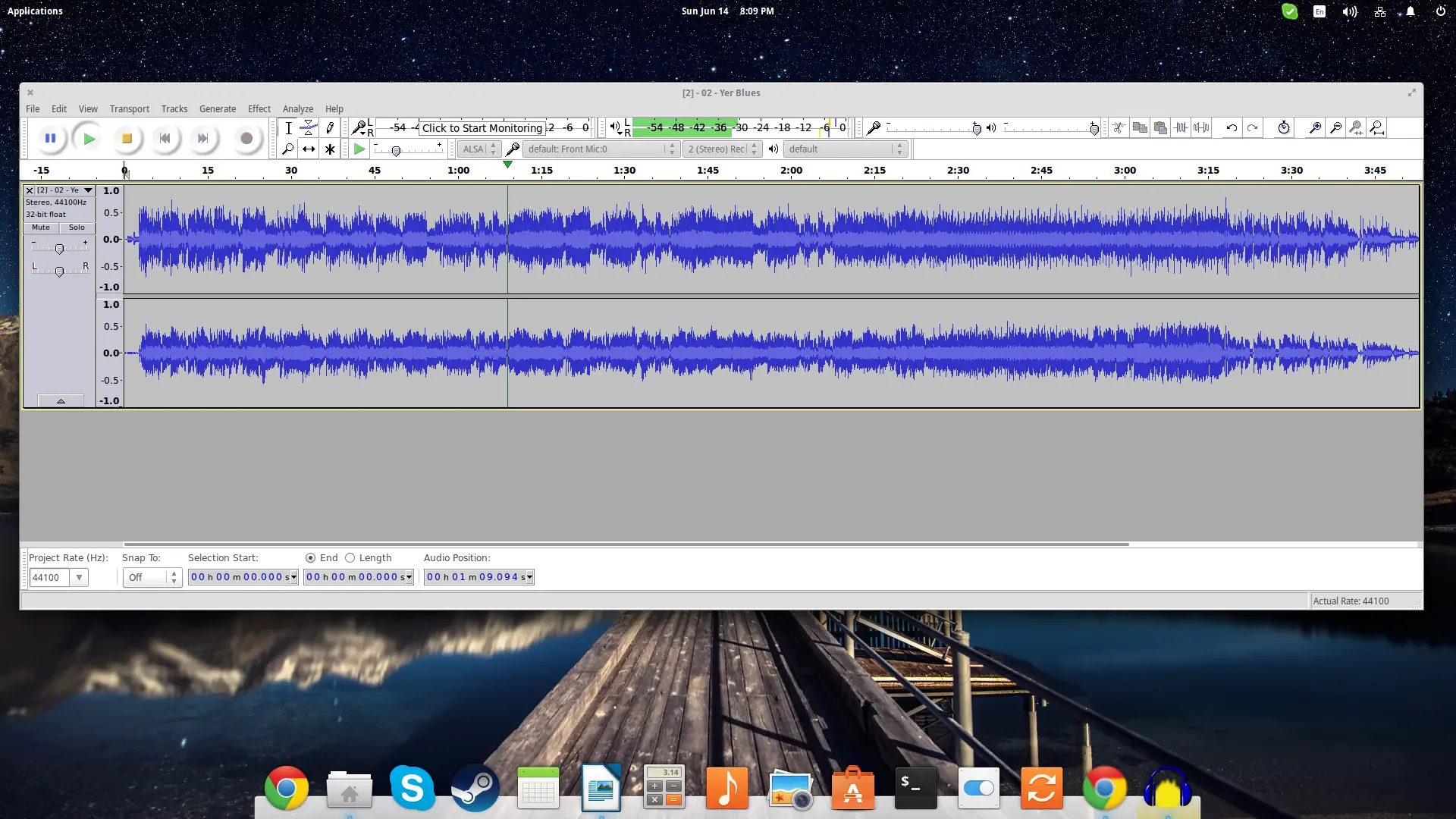
Audacitys 기본 창. 소리는 스크롤 및 확대/축소 가능한 그래프에 명확하게 표시됩니다.
Audacity로 사운드 편집 및 녹음
좋아 그래서 당신은 그것으로 무엇을 할 수 있습니까? 우선 웹캠이나 마이크를 사용하여 데스크탑/노트북에서 모노 및 스테레오(원하는 경우 더 많은 채널)로 무엇이든 녹음할 수 있습니다. 이에 대한 옵션은 사운드 그래프 위의 기본 창 중앙에서 사용할 수 있습니다. 더 나은 결과를 얻기 위해 녹음 중에 레벨 막대로 녹음 볼륨을 모니터링할 수 있으며, Audacity는 낮은 대기 시간 녹음을 위해 잭을 통한 녹음도 지원합니다.
그 외에도 "파일/열기\ 옵션 메뉴 또는 원시 사운드 및 MIDI 파일의 경우 "파일/가져오기\를 통해 편집 목적으로 기존 파일을 가져올 수 있습니다. WAV, AIFF, FLAC, MP2, MP3 또는 Ogg Vorbis 사운드 파일을 편집할 수 있으며 편집 가능성에는 부분 잘라내기 및 붙여넣기, 여러 트랙의 분할 또는 믹싱이 포함됩니다. 무엇을 하든 Audacity는 실행 취소 단계를 무제한으로 제공하므로 편집 단계에서 실수를 해도 걱정할 필요가 없습니다. 프로세스 중 더 높은 정확도를 위해 더 깊게 확대하고 필요한 경우 초 단위 또는 밀리초 단위로 입력할 수 있습니다. 상단 패널에 있는 "보기\ 메뉴에서 확대하거나 ctrl+1(확대) 및 ctrl+2(축소)를 눌러 확대/축소할 수 있습니다. 부분을 편집하려면 마우스로 부분을 선택한 다음 \편집 메뉴(자르기, 삭제, 복사 및 복제용.
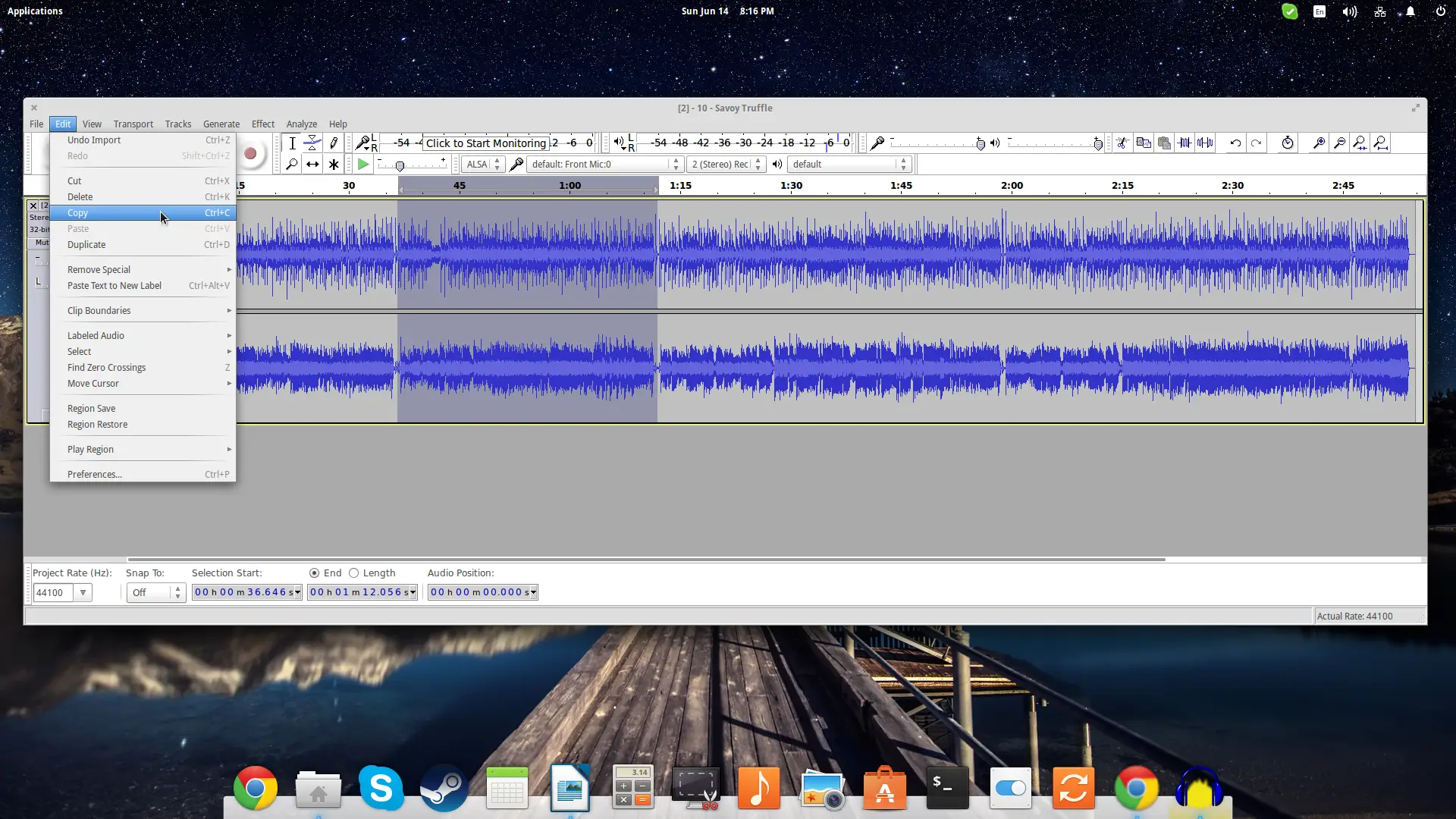
이 소프트웨어는 자동으로 무음 감지를 수행하고 그에 따라 식별된 부분을 추출할 수 있으며 대용량 파일에 포함된 특정 비트 또는 특정 소리도 찾을 수 있습니다. 이는 인터뷰 편집, 연설 이벤트, 심지어 팟캐스트와 같은 일부 상황에서 매우 유용할 수 있습니다.

또 다른 멋진 기능은 다양한 상황에서 사용할 수 있는 Audacity의 효과 세트입니다. "효과\ 메뉴에서 페이딩, 반전, 정규화, 리버브, 와와 및 스마트 노이즈 제거 도구를 찾을 수 있습니다. 동일한 카테고리에서 더 많은 필터와 효과를 추가하는 플러그인 세트도 찾을 수 있습니다. 소프트웨어 풍부한 컬렉션.
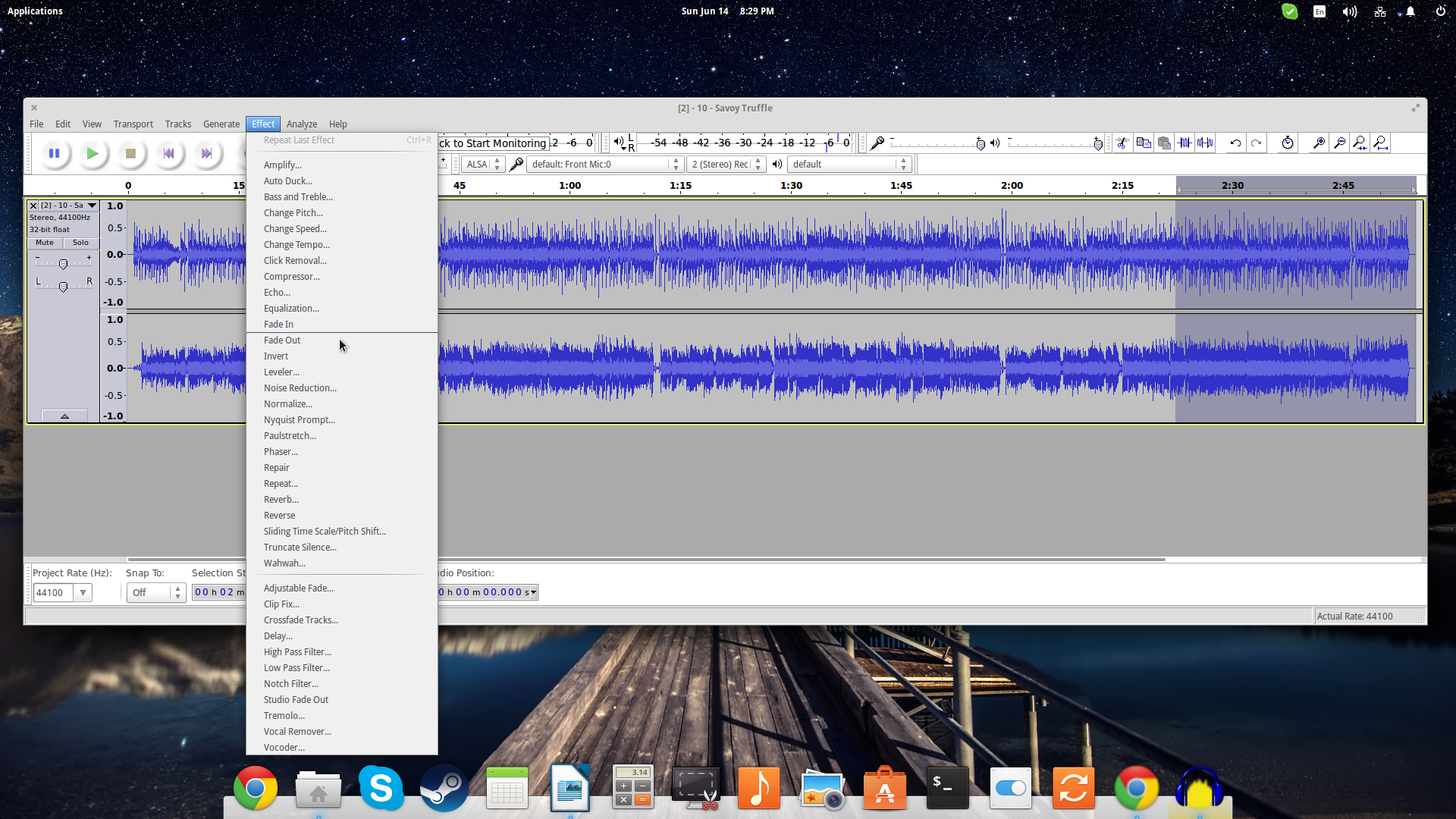

Audacity는 또한 코드 뽑기, 톤 생성(구성 가능한 주파수의), 무음, 상승 드럼 및 처프와 같은 다양한 옵션을 제공하는 유능한 사운드 생성기입니다. 이 모든 것은 몇 가지 뚜렷한 챕터 변경 지점을 만들거나, 메시지에 침묵을 삽입하거나, 녹음의 끝이나 시작을 선언해야 할 때 유용할 수 있습니다.

사람들이 집에서 가라오케 파티를 준비하는 데 사용할 수 있는 "효과\ 메뉴 아래에 있는 "보컬 제거\ 옵션도 있지만 그 목적으로 가져온 트랙은 매우 좋은 품질과 스테레오여야 합니다. 그럼에도 불구하고 때로는 결과가 좋지 않습니다.
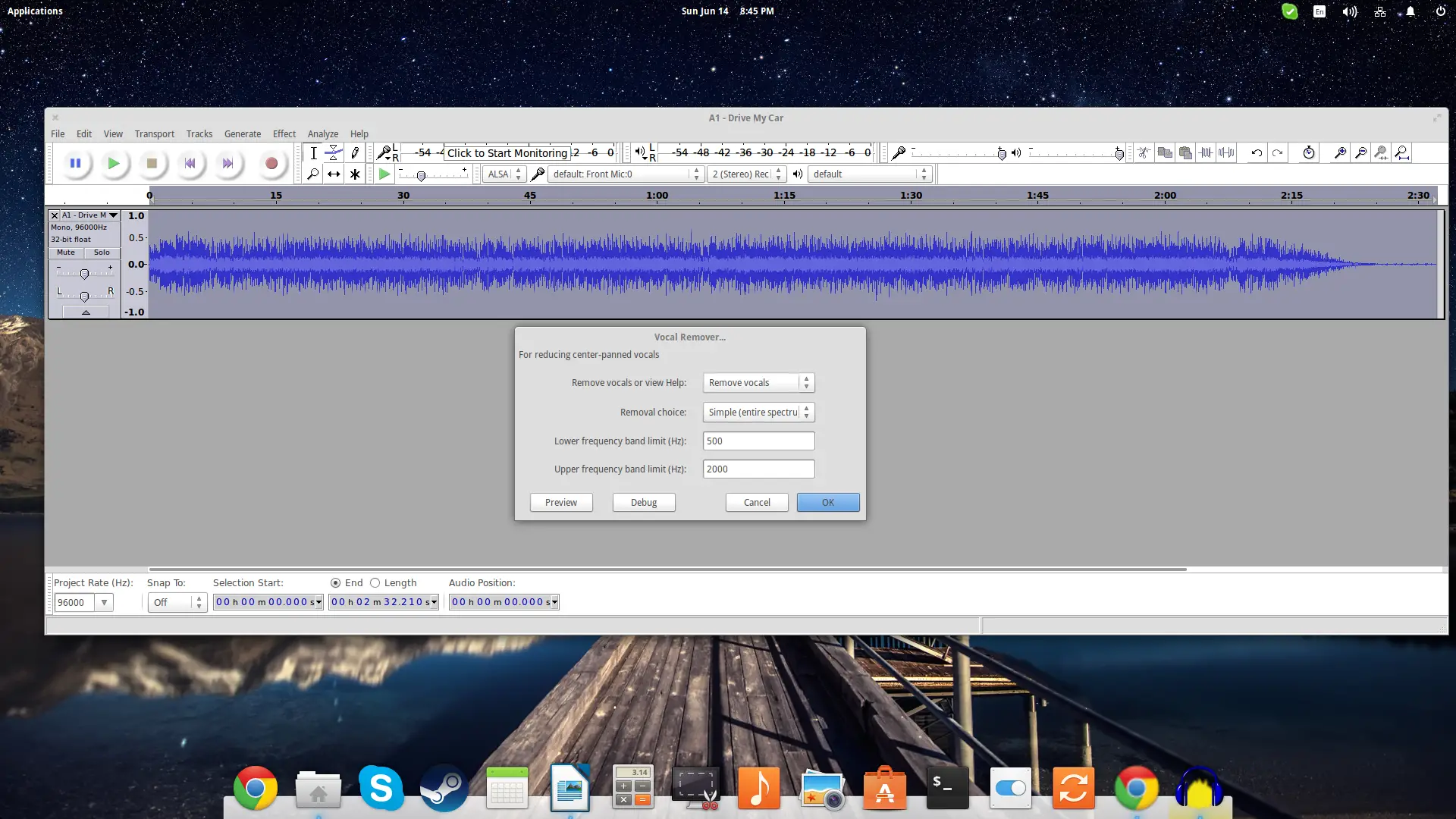
좋지 않은 점에 대해 말하자면, 긴급한 개선이 필요한 것이 Audacity가 사용하는 그래픽 사용자 인터페이스입니다. 그렇지 않으면 멋진 응용 프로그램이 매우 구식이고 부풀어 보입니다. wxWidgets GUI 라이브러리는 응용 프로그램에서 원활하게 작동하지만 적어도 내 눈에는 정말 나빠 보입니다.
결국 Audacity는 모호한 필터 또는 녹음이 제대로 들리는 데 필요한 일반적인 효과를 적용하는 데 드는 시간과 노력을 크게 줄여주는 도구입니다. 사용자가 사용할 수 있는 모든 도구에 대한 설정 및 옵션을 제공하지 않을 수 있지만 대부분의 경우 결함 없이 빠르게 제공됩니다. 저는 항상 모든 시스템에서 편리하게 사용할 수 있도록 유지하며 제 요구에 충분하지 않은 것으로 입증된 적이 없습니다.